Comment synchroniser la bibliothèque iTunes avec l'iPhone?
Oct 22, 2025 • Déposé à: Gestion des Données du Téléphone •Des solutions éprouvées
iTunes est le logiciel du géant Apple qui permet aux utilisateurs de Mac et d'iPhones de télécharger, lire et gérer facilement des contenus vidéo et autres sur leurs appareils iOS.
Ce logiciel a été lancé en 2001, puis iTunes a fourni un lecteur de musique et un moyen pour les utilisateurs de Mac de conserver leur contenu numérique sans effort. En outre, la possibilité de se synchroniser avec leurs iPods.
Plus tard, en 2003, une nouvelle fonctionnalité a été introduite : l'achat de musique.
En 2011, ce logiciel a été intégré au service iCloud, qui offrait aux utilisateurs la liberté de synchroniser des médias, des applications et d'autres contenus sur plusieurs appareils. Un nom d'utilisateur et un mot de passe Apple sont nécessaires pour accéder à votre iTunes, iTunes Store et iCloud.
Dans ce billet, nous avons élaboré un mini-guide étape par étape pour synchroniser directement la bibliothèque iTunes avec l'iPhone. Donc, sans perdre de temps, passons à l'action.
Partie 1: Étapes pour transférer directement la bibliothèque iTunes vers l'iPhone
Vous pouvez utiliser iTunes pour synchroniser le contenu de votre iPhone, iPad ou iPod avec votre ordinateur personnel. Si vous avez macOS Mojave ou un PC Windows, le logiciel iTunes est tout ce dont vous avez besoin pour synchroniser de la musique, des vidéos et d'autres contenus multimédias sur vos appareils.
Toutefois, avant de synchroniser du contenu sur votre iPod ou votre iPad, vous devez envisager Apple Music ou iCloud, qui vous permettra de conserver le contenu de vos PC en toute sécurité sur le nuage, sans parler de la grande capacité de stockage pour conserver tous vos contenus multimédias préférés.
Ainsi, vous pourrez accéder facilement à votre contenu multimédia même lorsque vous n'êtes pas à proximité du PC. Donc, sans perdre de temps, passons à la procédure étape par étape pour transférer directement la bibliothèque iTunes sur l'iPhone.
Quel contenu peut être synchronisé avec iTunes ?
Voici les types de contenu que vous pouvez gérer dans votre logiciel iTunes:
- Chansons, albums, podcasts et livres audio
- Photos
- Videos
- Contacts
- Calendrier
Comment transférer la bibliothèque iTunes sur l'iPhone ?
Étape 1: Vous devez lancer iTunes sur votre Mac ou PC Windows. Si vous n'avez pas iTunes, vous pouvez le télécharger ici : support.apple.com/downloads/itunes.
Ensuite, connectez votre appareil, sur lequel vous souhaitez synchroniser vos vidéos, photos, chansons et contacts, à votre ordinateur personnel via le câble USB.
Étape 2: La prochaine étape consiste à cliquer sur l'appareil dans le coin supérieur gauche de l'écran iTunes, comme indiqué ci-dessous.

Étape 3: Dans la longue liste située sous l'onglet "Paramètres" du panneau gauche d'iTunes, vous devez sélectionner le contenu que vous souhaitez synchroniser, qu'il s'agisse de musique, de photos, de livres audio, de films, d'émissions de télévision, etc.
Étape 4: Une fois que vous avez sélectionné le type de contenu à synchroniser, cochez les cases appropriées comme décrit ci-dessous dans l'image.
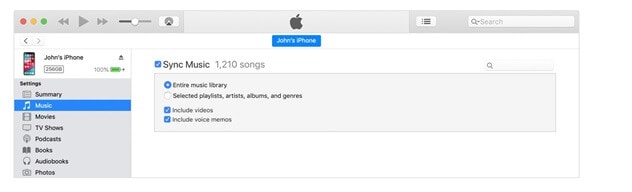
Étape 5: La dernière étape consiste à cliquer sur le bouton "Appliquer" présent dans le coin inférieur droit de l'écran iTunes. La synchronisation commencera immédiatement, si ce n'est pas le cas, alors le bouton de synchronisation.
Partie 2: Solution si vous ne parvenez pas à synchroniser la bibliothèque iTunes avec l'iPhone
Si vous n'arrivez pas à synchroniser la bibliothèque iTunes avec l'iPhone, nous avons une solution rapide pour vous ou si votre PC n'a pas assez de disque pour accueillir un tel logiciel mangeur d'espace. La réponse est le logiciel Dr.Fone.
C'est un logiciel gratuit qui permet aux utilisateurs de Mac et de PC Windows de transférer les bibliothèques iTunes vers l'iPhone. Ce logiciel fonctionne avec les modèles iPod, iPad touch et les appareils iOS. Ce logiciel est sûr à utiliser car il a été développé par Wondershare, un nom de confiance dans le monde des applications pour les utilisateurs avec les caractéristiques de sécurité les plus récentes
La procédure de synchronisation de la bibliothèque iTunes avec l'iPhone que nous avons mentionnée plus haut semble facile, mais elle ne l'est pas car elle comporte son lot de problèmes. L'un d'entre eux est qu'iTunes nécessite beaucoup de mémoire vive sur votre ordinateur personnel. Et, pour certaines personnes, l'ajout de la bibliothèque iTunes à l'iPhone ne fonctionne tout simplement pas.
C'est la raison pour laquelle, dans ce billet, nous avons trouvé une alternative, alors vérifions le guide étape par étape sur la façon de transférer la bibliothèque iTunes sur l'iPhone.
Etape 1: Téléchargez le logiciel Dr.Fone sur votre ordinateur personnel. Une fois que vous avez téléchargé le logiciel, double-cliquez sur le logiciel sur votre ordinateur, et suivez les instructions à l'écran. C'est comme si vous installiez n'importe quelle autre application sur votre ordinateur.
Etape 2: L'étape suivante consiste à connecter votre appareil iOS à votre ordinateur personnel lorsque le logiciel Dr.Fone est en cours d'exécution, le Gestionnaire de téléphone reconnaîtra automatiquement l'appareil ; cela ne prendra pas plus de quelques secondes pour démarrer.

Etape 3: Cliquez sur l'option "Gestionnaire de téléphone" dans le menu principal du logiciel.
Etape 4: Cliquez ensuite sur "transférer les médias iTunes vers l'appareil" dans le menu de transfert.

Etape 5: Dans cette étape, le logiciel Dr.Fone va analyser en profondeur votre bibliothèque iTunes, en affichant tous les fichiers.
Etape 6: La dernière étape consiste à sélectionner les types de fichiers que vous souhaitez transférer vers votre iPhone, puis à cliquer sur "transférer".
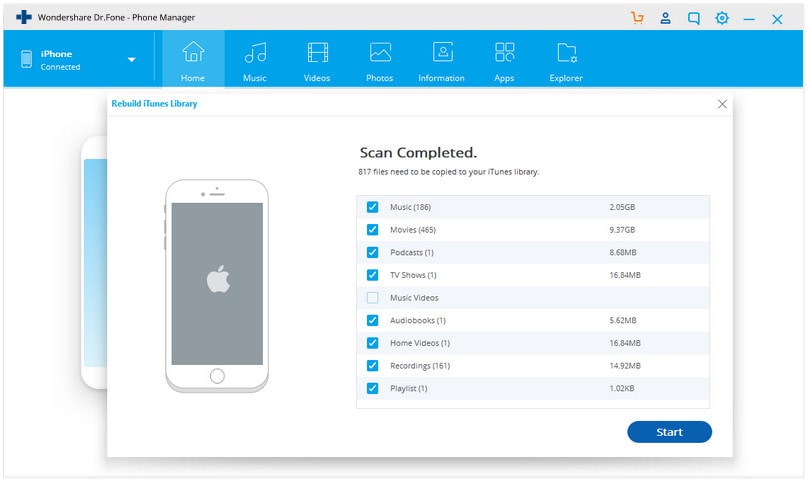
Le processus de transfert de la bibliothèque iTunes vers le nouvel iPhone prendra quelques minutes. Cela dépend du volume de fichiers que vous allez transférer. Vous pouvez répéter le processus plusieurs fois pour avoir tout votre contenu musical sur votre iPhone.
Conclusion
Après une analyse approfondie des deux méthodes de synchronisation de la bibliothèque iTunes avec l'iPhone, il est facile de déduire que l'utilisation du logiciel Dr.Fone est la meilleure option. Il s'agit d'un logiciel gratuit que vous pouvez télécharger sur votre Mac et votre PC Windows. Si vous avez un doute, vous pouvez consulter les détails du guide du logiciel Dr.Fone sur la synchronisation de la bibliothèque iTunes avec l'iPhone.
Nous aimerions connaître votre avis dans la section des commentaires de cet article de blog!
Transfert iPhone
- Transfert de données
- 2. Transférer des fichiers MP4 vers iPhone
- 5. Meilleures applications pour transférer des données de iPhone à Android
- iPhone vers PC
- 1. Transférer des photos de iPhone à PC
- 3. Transférer un album de iPhone à PC
- 4. Transférer des données de iPhone à PC
- 5. Copier des mémos vocaux de iPhone à PC
- 8. Transférer des notes de iPhone
- 9. Techniques utilisées en forensic pour les téléphones mobiles
- iPhone vers Mac
- Ordinateur à iPhone
- Transfert vers iPhone
- Transfert depuis iPhone
- 1. Transférer des vidéos de iPhone à ordinateur portable
- 4. Transférer des données de iPhone à Android
- Conseils de transfert iPhone
- Transfert WhatsApp
- Transfert iTunes
- ● Gérer/transférer/récupérer des données
- ● Déverrouiller l'écran/activer/verrouiller FRP
- ● Réparer la plupart des problèmes iOS et Android
- Essai Gratuit Essai Gratuit Essai Gratuit


















Blandine Moreau
Éditeur
Généralement noté4.5(105participants)